Шта је ЛРЦ датотека? Како направити ЛРЦ датотеку у оперативном систему Виндовс 11/10?
У овом посту ћемо говорити о томе шта је ЛРЦ датотека(LRC file) и како можете креирати ЛРЦ(LRC) датотеке у Windows 11/10 . ЛРЦ(LRC) је кратка форма за ЛиРиЦс(LyRiCs) ; то је стандардни формат датотеке који чува стихове и омогућава вам да синхронизујете стихове са звуком. Када се репродукује аудио песма, савремени медијски плејери(modern media players) приказују текст користећи ЛРЦ(LRC) датотеку. Ове датотеке су само датотеке титлова, али се посебно користе за текстове песама.
ЛРЦ(LRC) датотека је заснована на тексту, тако да можете да је видите у бележници(Notepad) у Windows 11/10 . Сада, како направити ЛРЦ(LRC) датотеку? Овде ћу поменути неке методе за креирање ЛРЦ(LRC) датотеке на вашем рачунару са Windows 11/10 . Хајде да сада проверимо методе!
Како направити ЛРЦ(LRC) датотеку у Windows 11/10 ?
Ево метода за креирање ЛРЦ(LRC) датотеке у Windows 11/10 :
- Користите Нотепад да направите ЛРЦ датотеку.
- Генеришите (Generate)ЛРЦ(LRC) датотеку помоћу бесплатног софтвера .
- Користите(Use) услугу на мрежи да бисте креирали ЛРЦ(LRC) датотеку.
Хајде да проверимо ове методе и процедуре корак по корак!
1] Користите Нотепад да направите ЛРЦ датотеку
Помоћу Нотепад(Notepad) -а можете прегледати и креирати ЛРЦ(LRC) датотеку на рачунару са Windows 11/10 . Пратите доле наведене кораке да бисте то урадили:
- Отворите Нотепад.
- Унесите информације о песми.
- Додај текстове.
- Унесите(Enter) временске ознаке за сваки ред текста.
- Сачувајте датотеку са екстензијом датотеке .лрц(.lrc) .
Хајде да детаљно размотримо ове кораке!
Прво отворите апликацију Нотепад(Notepad) на рачунару са оперативним системом Виндовс 11/10.
Почните са уносом информација о песми на врху текста. Можете укључити назив песме, име извођача и назив албума. Мораћете да приложите ове информације посебним кодом као што је наведено у наставку:
- За наслов песме додајте
[ti:Song Name]. На пример,[ti:Shape of You]. - Да бисте додали име извођача, напишите
[ar:Artist Name]. На пример,[ar:Selena Gomez]. - Назив албума се може додати као
[al:Album], нпр[al:Promises]. - Слично томе, можете додати више информација као што су
[by:Your Name],[au:Author], итд.
Након што додате информације о песми, потребно је да унесете текст песме. Укуцајте стихове ручно или копирајте и налепите са неког другог извора.
Затим морате да синхронизујете текст са тачним временом у стварној песми. Само треба да напишете време почетка непосредно пре стихова. На пример, ако се текстови појављују на 04 секунде, откуцајте [00:04:00]поред текста. Ако желите да приказујете песме дуже време, можете додати више временских оквира као што је [00:04:00][00:25:00].
Препоручићу вам да отворите и преслушате песму на аудио плејеру да бисте прецизно синхронизовали тајминг текста.
Погледајте на пример снимак екрана испод:
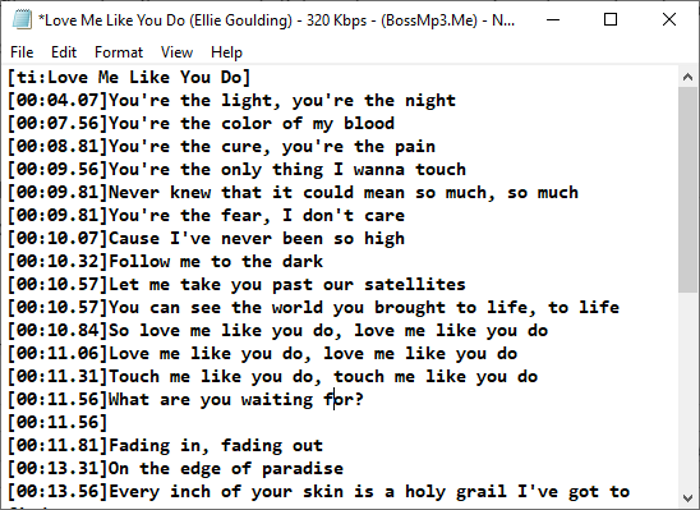
Када завршите са писањем стихова са временским ознакама, потребно је да сачувате датотеку са ознаком типа датотеке .лрц(.lrc) . Кликните(Click) на опцију File > Save As , а затим изаберите Сачувај(Save) као тип као све врсте(Types) . Сада унесите назив датотеке са екстензијом .лрц(.lrc) и кликните на опцију Сачувај . (Save)Ово ће сачувати ЛРЦ(LRC) датотеку.
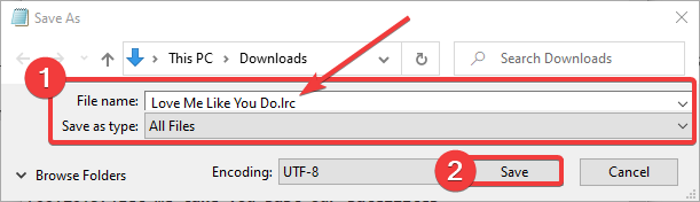
Сада можете да користите ЛРЦ(LRC) са медијским плејерима и караоке програмима који вам омогућавају да увезете текстове.
Прочитајте: (Read:) Како да сачувате датотеку Нотепад у ХТМЛ и ПДФ формату.(How to save Notepad file in HTML and PDF format.)
2] Генеришите (Generate)ЛРЦ(LRC) датотеку помоћу бесплатног софтвера
Такође можете да користите наменски бесплатни софтвер за креирање ЛРЦ(LRC) датотека у Windows 11/10 . Овде ћу поменути два бесплатна софтвера који вам омогућавају да генеришете ЛРЦ(LRC) датотеке које укључују:
- Субтитле Едит
- Гаупол
Хајде да детаљно размотримо овај софтвер!
1] Уређивање титла
Субтитле Едит(Subtitle Edit) , као што му име каже, првенствено се користи за прављење датотека титлова као што су СРТ(SRT) , СУБ(SUB) , ТКСТ(TXT) , КСМЛ(XML) , АСС(ASS) , СТП(STP) , ЗЕГ(ZEG) , АКТ(AQT) , итд. У њему можете креирати и ЛРЦ(LRC) датотеку. Чак вам омогућава да отворите медијску датотеку директно у софтверу да бисте правилно синхронизовали стихове са звуком. Постоје неке згодне функције доступне у овом бесплатном софтверу које укључују аутоматски(Auto) превод, тип кодирања , (Encoding)проверу правописа(Spell Check) , проналажење дуплих речи(Find Double Words) , проналажење дуплих линија(Find Double Lines), итд. Ови алати вам додатно помажу да направите ЛРЦ(LRC) или датотеку титла. Веома је једноставан за коришћење софтвера за израду ЛРЦ -а.(LRC)
Хајде да погледамо кораке за креирање ЛРЦ(LRC) датотеке у Субтитле Едит(Subtitle Edit) :
- Преузмите и инсталирајте Субтитле Едит.
- Покрените уређивање титлова.
- Додајте текст текста.
- Наведите(Mention) време почетка, време завршетка и трајање.
- Сачувајте ЛРЦ датотеку.
Прво , преузмите и инсталирајте Субтитле Едит(Subtitle Edit) одавде . (here)Можете чак да преузмете преносиви пакет и покренете софтвер кад год је потребно.
Након инсталације, покрените програм и видећете наменски панел за уметање текста. У поље Текст(Text) упишите своје стихове. И, у одговарајуће време почетка, време завршетка и трајање, унесите време стихова које сте додали. Поновите овај поступак за све текстове у посебним редовима.
Можете да увезете аудио или видео датотеку док пишете текст.
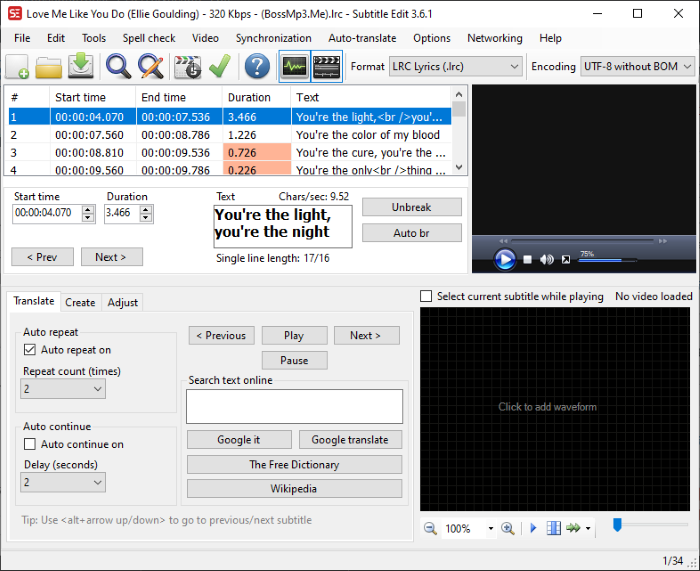
Десним кликом на текст можете форматирати изглед текста користећи опције као што су назив фонта, подебљан, курзив, ефекат караоке, ефекат писаће машине итд.
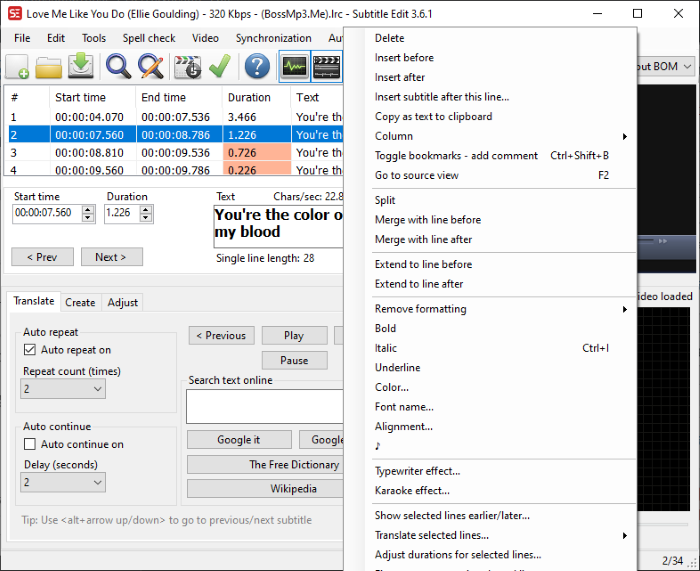
Из менија Провера правописа(Spell) проверавате да ли постоје правописне грешке у стиховима да бисте били сигурни да сте откуцали исправан текст.
Коначно, да бисте сачували ЛРЦ(LRC) датотеку, идите у мени Датотека(File) и кликните на опцију Сачувај(Save) као. Затим изаберите формат излазне датотеке као ЛРЦ(LRC) и притисните дугме Сачувај(Save) .
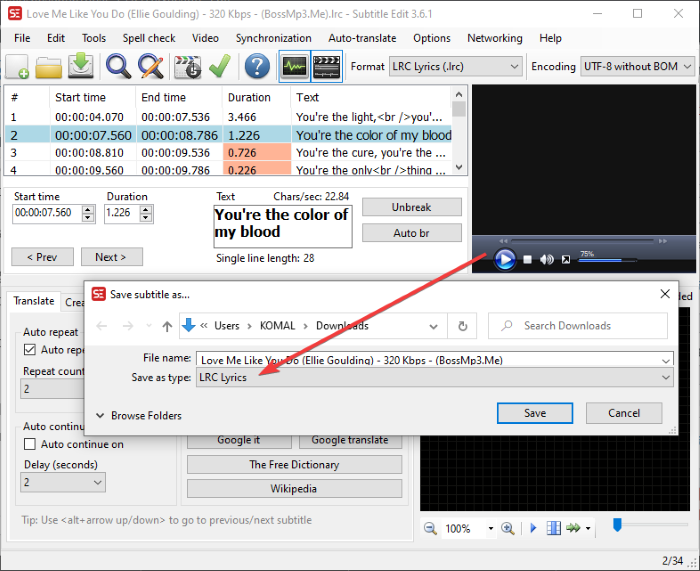
То је леп генератор титлова и ЛРЦ(LRC) датотека за Windows 11/10 .
Погледајте: (See:) Како да креирате или измените титлове на ИоуТубе-у.(How to Create or Edit subtitles on YouTube.)
2] Гаупол
Гаупол(Gaupol) је још један згодан софтвер који вам омогућава да креирате ЛРЦ(LRC) датотеке у Windows 11/10 . Поред ЛРЦ(LRC) датотека, може се користити за стандардне датотеке видео титлова укључујући СРТ(SRT) , СУБ(SUB) , АСС(ASS) , КСМЛ(XML) , ТКСТ(TXT) , итд. Ево корака које треба пратити да бисте креирали ЛРЦ(LRC) датотеке користећи Гаупол(Gaupol) :
Преузмите и инсталирајте Гаупол(Gaupol) , а затим га покрените на свом рачунару. Сада идите на мени Датотека(File) и кликните на опцију Ново .(New)
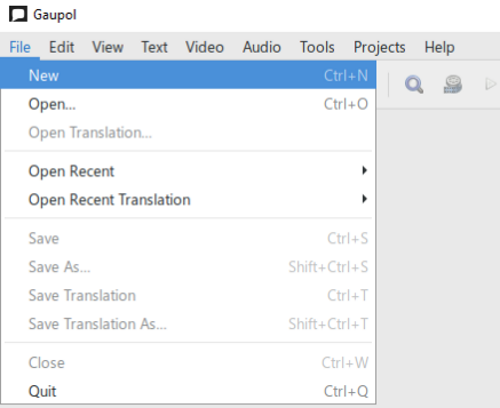
Сада ћете видети различите колоне укључујући број реда, почетак, крај, трајање и текст. Почните(Start) да уносите податке у одговарајућа поља. Унесите стихове у колону Текст(Text) и додајте време почетка, време завршетка и трајање текста у одговарајуће колоне.
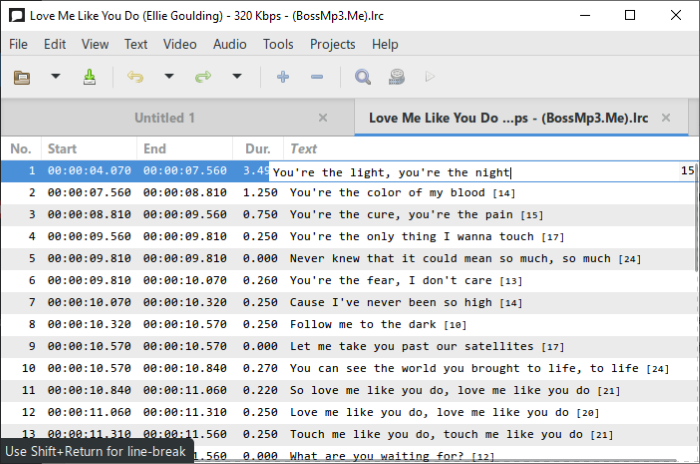
Из менија Текст(Text) можете да форматирате стихове као дијалог. Поред тога, овде можете пронаћи више опција за уређивање текста, као што су курзив, пронађи и замени, велика и мала слова( italic, find and replace, case,) итд.
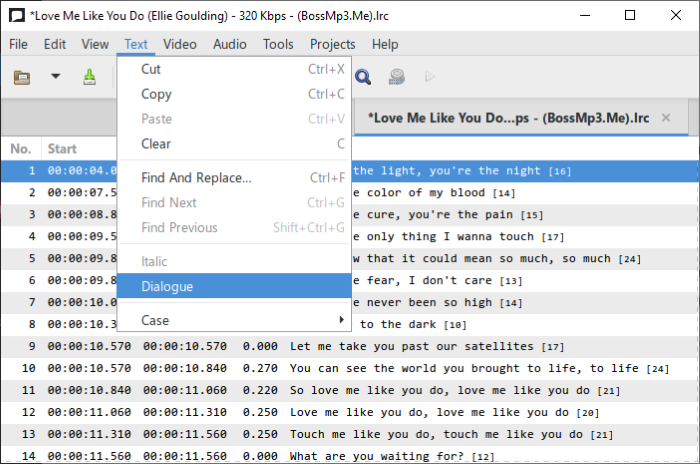
Неки додатни практични алати које можете да користите према вашим захтевима су подељени титлови, спајање титлова, провера правописа, исправни текстови, померање позиција, трансформација позиција, подешавање трајања(Split Subtitles, Merge Subtitles, Check Spelling, Correct Texts, Shift Positions, Transform Positions, Adjust Durations) и још много тога.
На крају, да бисте сачували датотеку текста, идите у мени Датотека(File) и притисните опцију Сачувај као(Save as) . Подесите излазни формат на ЛРЦ(LRC) , изаберите кодирање и формат нових редова, унесите име датотеке и притисните дугме Сачувај(Save) .
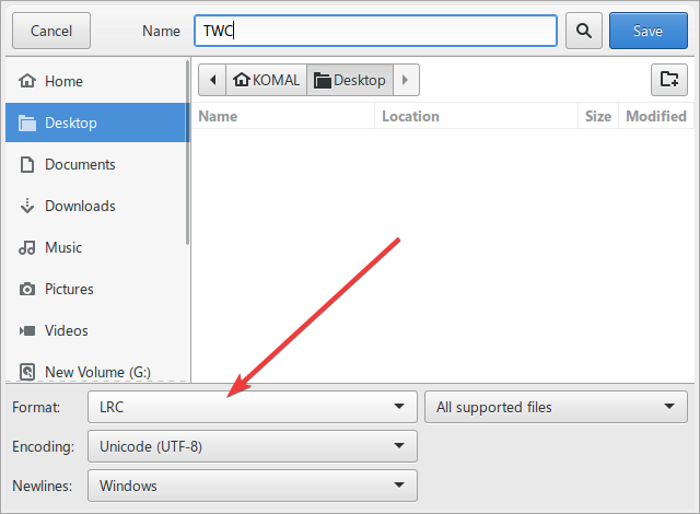
Овде(here) можете преузети овај практични ЛРЦ(LRC) генератор датотека .
Такође прочитајте: (Also read:) Како приказати два титла истовремено у ВЛЦ-у.(How to display two subtitles simultaneously in VLC.)
3] Користите(Use) онлајн услугу да креирате ЛРЦ(LRC) датотеку
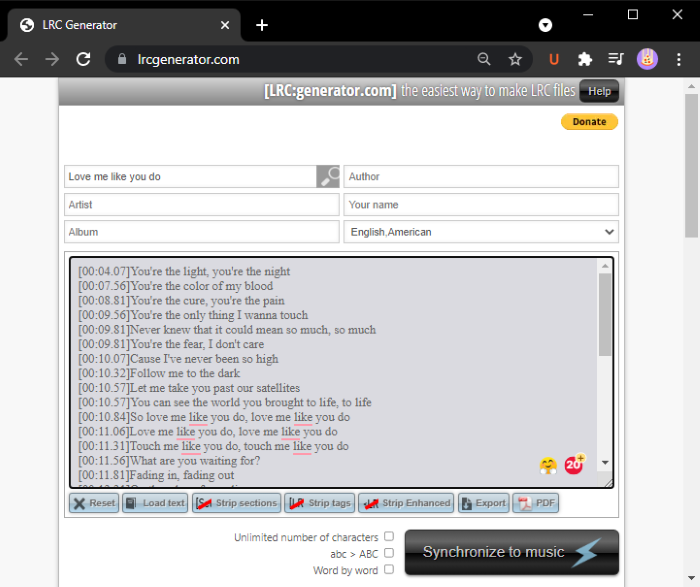
Још један метод за креирање ЛРЦ(LRC) датотеке помоћу бесплатне услуге на мрежи. Ево, користићу ову бесплатну веб услугу под називом лрцгенератор.цом( lrcgenerator.com) . То је наменска услуга за брзо и једноставно генерисање ЛРЦ(LRC) датотека. Хајде да проверимо како.
Покрените свој веб претраживач и отворите веб локацију лрцгенератор.цом(lrcgenerator.com) . На његовој веб страници видећете одељке са метаподацима и текстовима.
У горњи одељак можете да унесете информације о песми укључујући наслов, аутора, албум, чланак, име и језик. Затим откуцајте своје текстове са одговарајућим временским ознакама. Такође вам омогућава да учитате текстове из локално сачуване текстуалне(Text) датотеке.
Након што напишете стихове, можете кликнути на дугме Извези( Export) да бисте га сачували као ЛРЦ(LRC) датотеку. Такође можете да сачувате стихове у ПДФ(PDF) документу.
Овај онлајн ЛРЦ(LRC) генератор пружа згодну функцију синхронизације са музиком(Synchronize to music) . Кликните(Click) на њу, отворите аудио датотеку, а затим синхронизујте текст са песмом.
То је то! Надамо се да ће вам овај водич помоћи да направите ЛРЦ(LRC) датотеку у Windows 11/10 .
Сада прочитајте: (Now read:) Прикажите или сакријте текстове, титлове и титлове за видео снимке.
Related posts
Шта је датотека Виндовс.едб у оперативном систему Виндовс 11/10
Шта је ПЛС датотека? Како направити ПЛС датотеку у оперативном систему Виндовс 11/10?
Шта је ППС датотека? Како претворити ППС у ПДФ у оперативном систему Виндовс 11/10?
Како распаковати, отворити или издвојити ТАР.ГЗ, ТГЗ или ГЗ. Датотеке у оперативном систему Виндовс 11/10
Како променити власништво над датотеком или фасциклом у оперативном систему Виндовс 11/10
Како уредити КМЛ датотеке у оперативном систему Виндовс 11/10
Уредите ДВГ датотеке помоћу овог бесплатног софтвера ДВГ Едитор за Виндовс 11/10
Како избрисати датотеке и фасцикле у оперативном систему Виндовс 11/10
Како ресетовати дозволе за датотеке и фасцикле на подразумеване вредности у оперативном систему Виндовс 11/10
Како преузети власништво над датотекама и фасциклама у оперативном систему Виндовс 11/10
Како да искључите ОнеДриве обавештења о дељеним датотекама у оперативном систему Виндовс 11/10
Како претворити МИДИ у МусицКСМЛ у оперативном систему Виндовс 11/10
Како покренути више програма са једном пречицом у оперативном систему Виндовс 11/10
Шта је Схапефиле? Како погледати Схапефиле у оперативном систему Виндовс 11/10
Како да поправите грешке у недостатку ДЛЛ датотека на рачунару са оперативним системом Виндовс 11/10
Како направити датотеку или фасциклу скривеном или само за читање у оперативном систему Виндовс 11/10
Како уклонити програме из менија Отвори са у оперативном систему Виндовс 11/10
Како одштампати листу датотека у фасцикли у оперативном систему Виндовс 11/10
Како креирати, прегледати и уредити ГЕДЦОМ датотеку у оперативном систему Виндовс 11/10
Како уредити 3Д ОБЈ моделе у оперативном систему Виндовс 11/10
